Actionazでキーボードとマウスのクリックをエミュレートする

繰り返しのタスクを自動で実行したいですか?手動でボタンを何度もクリックする代わりに、アプリケーションが
XFCEは、Linuxの「退屈な」デスクトップの1つです。派手な効果はなく、システムリソースをあまり使用せず、デフォルトのテーマについては何も書きません。XFCEの主な目的は、仕事を終わらせ、邪魔にならないようにすることです。
多くの人がXFCEに飾り気がなく、邪魔にならないことを愛していますが、デスクトップをもう少しモダンに見せたくないのは難しいことです。このため、インストールする6つの素晴らしいXFCEデスクトップテーマのリストを作成しました。
1.真夜中
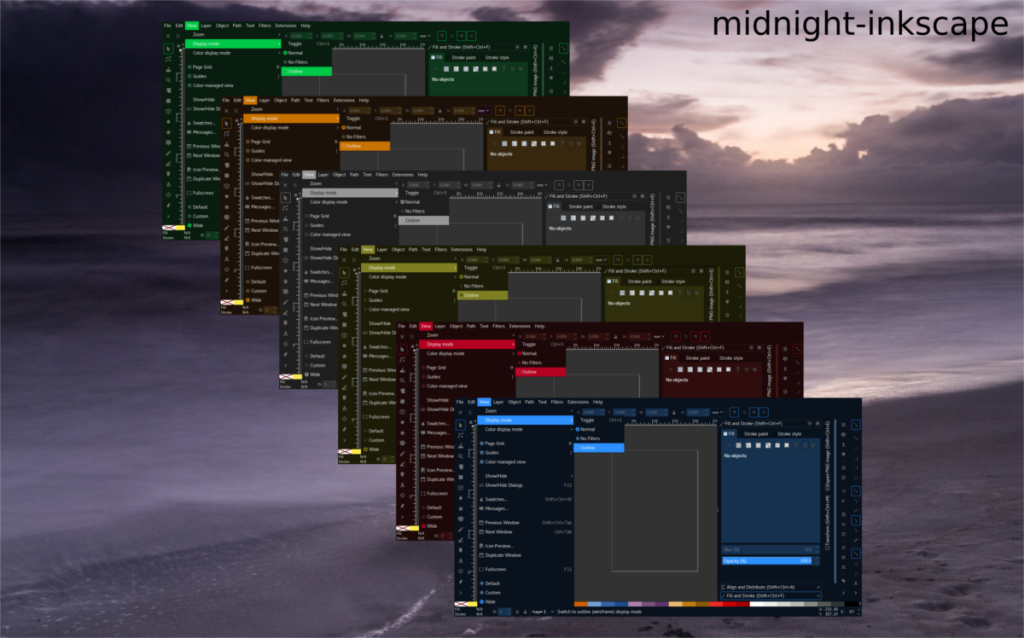
真夜中は、Arc GTKテーマに基づいた、Linux用の暗くて青みがかったテーマです。ダークテーマのアイデアを愛しているが、モダンな外観を望んでいるXFCEデスクトップユーザーに最適です。
XFCEデスクトップでMidnightを動作させるには、次の手順を実行します。まず、Gnome-look.orgのMidnightテーマページにアクセスします。その後、「ファイル」タブを見つけてクリックします。
[ファイル]タブ内で、ダウンロード可能なさまざまな真夜中の色を確認します。ミッドナイトグレー、ミッドナイトブルー、ミッドナイトレッドなど、さまざまな選択肢があります。
テーマをダウンロードした後、ターミナルウィンドウで次のコマンドを入力します。
cd〜 /ダウンロードtar xvfMidnight-*。tar.xzmkdir -p〜 / .themes mv Midnight- * /〜/ .themes /
または、システム全体でテーマにアクセスするには、次の手順を実行します。
sudo -s mv Midnight- * / / usr / share / themes /
2. Os Catalina Gtk
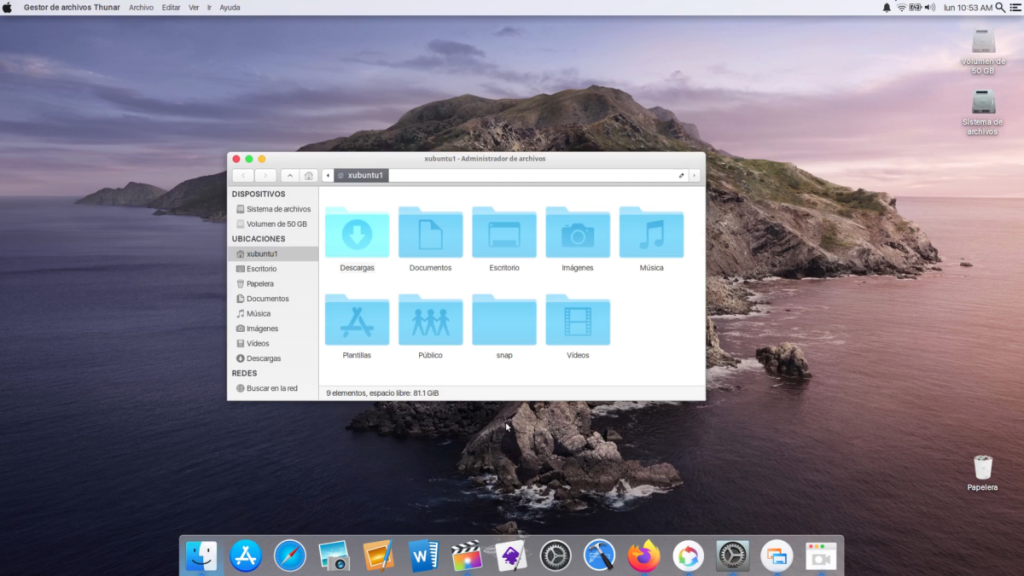
OSカタリナのGtkは、Appleの模倣の外観というLinux用のテーマであるMacOSのカタリナ。見た目は美しく、Appleのデザインに完全に準拠しており、特にMacに着想を得たアイコンテーマが並んでいます。Os Catalina Gtkは、Macデスクトップの複製を検討しているXFCEユーザー向けにインストールするのに最適なテーマです。
Os Catalina Gtkをシステムで動作させるには、まずGnome-look.orgのページにアクセスします。次に、[ファイル]タブを見つけ、Os-Catalina-gtk.tar.xzの横にある青いボタンをクリックしてダウンロードを開始します。
Os-Catalina-gtk.tar.xzのダウンロードが完了したら、ターミナルウィンドウに以下のコマンドを入力して、XFCEデスクトップにセットアップします。
cd〜 /ダウンロードtar xvf Os-Catalina-gtk.tar.xz mkdir -p〜 / .themes mv Os-Catalina-gtk /〜/ .themes
または、システム全体でOs Catalina Gtkを使用するには、次のようにします。
sudo -s mv Os-Catalina-gtk / / usr / share / themes /
3.森
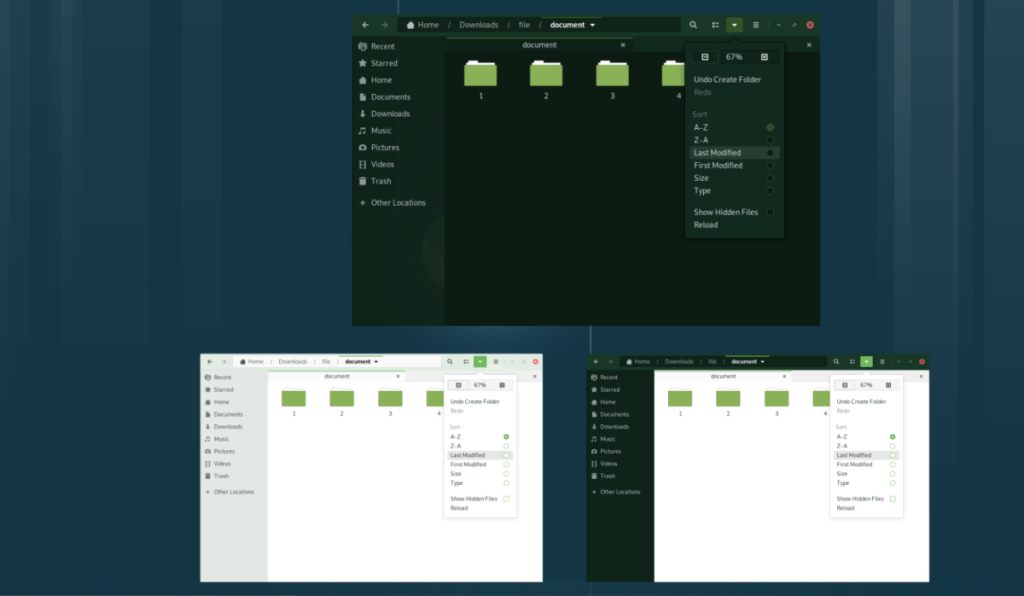
フォレストは、人気のあるArcテーマに基づいたLinux用のもう1つのGtkテーマです。ただし、真夜中とは異なり、暗い色だけに焦点を当てているわけではありません。代わりに、さまざまな色合いの緑(森の緑、青みがかった緑など)のArcの象徴的な青い配色を置き換えます。Forrestは、Arcで見られる青い色よりも緑がかった色を好むXFCEのArcのファンにとって優れたオプションです。
注:開発者が公式のXFWMテーマを作成していないため、ForestGtkテーマにウィンドウマネージャーコントロールが表示されない場合があります。
XFCEデスクトップでForestを機能させるには、Gnome-look.orgにアクセスしてください。そこで、[ファイル]タブをクリックし、利用可能なフォレストテーマアーカイブファイルの1つをコンピューターにダウンロードします。
ForestGTKテーマファイルをLinuxPCにダウンロードした後、XFCEデスクトップでターミナルウィンドウを開き、以下のコマンドを入力して機能させます。
cd〜 /ダウンロードtar xvfForest-*。tar.xzmkdir -p〜 / .themes mv Forest- * /〜/ .themes
または、システム全体でForestを使用するには、次のようにします。
sudo -s mv Forest- * / / usr / share / themes /
4.スノーブラインド
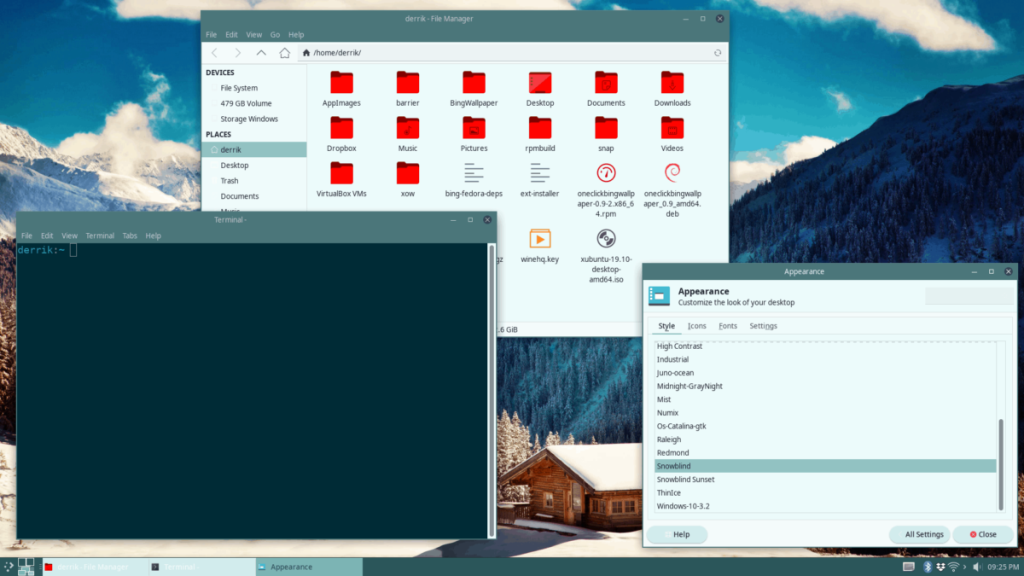
Snowblindは、MateriaGTKテーマの美しいテイクです。青と緑の優れた色合いを備えており、Googleのマテリアルデザイン仕様に準拠しています。SnowblindはGTK3ベースであり、Gnome ShellやCinnamonなどの最新のデスクトップを対象としていますが、XFCEデスクトップでは見栄えがします。
Snowblindテーマを手に入れるには、Gnome-look.orgのページにアクセスしてください。そこから、「ファイル」タブを見つけてクリックします。次に、利用可能なさまざまなSnowblindテーマアーカイブの1つをダウンロードします。
Snowblindテーマファイルのダウンロードが完了したら、XFCEデスクトップでターミナルウィンドウを開き、以下のコマンドを入力してセットアップします。
cd〜 /ダウンロードmkdir -p〜 / .themes tar xvf Snowblind.tar.xz
Snowblind Sunsetの場合は、次を実行します。
tar xvf Snowblind-Sunset.tar.xz mv Snowblind * /〜/ .themes
システム全体のテーマとしてSnowblindを実行したいですか?以下をせよ。
sudo -s mv Snowblind * / / usr / share / themes /
5.ジュノ
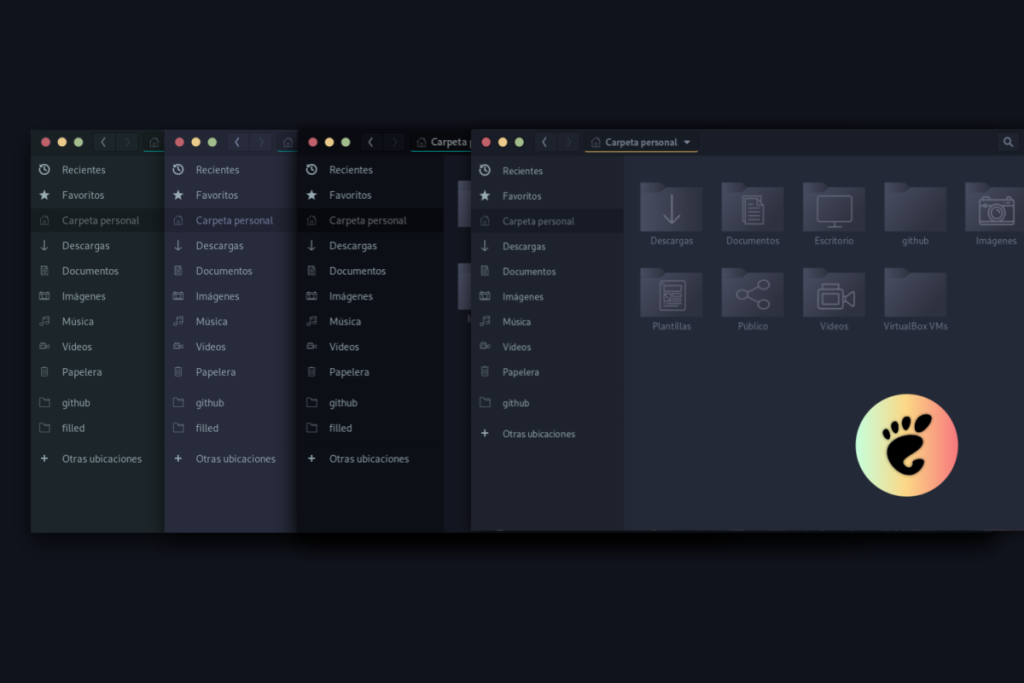
Junoは、いくつかのカスタムMicrosoft VisualStudioコードテーマの外観に触発されています。Junoのデザインは青みがかった黒で、XFCEデスクトップによく似合う黄色、緑、青緑色などのさまざまな色があります。Junoで最も際立っているのは、Macのようなウィンドウコントロールです。
XFCEデスクトップへのJunoテーマのインストールを開始するには、Gnome-look.orgのJunoページに移動し、[ファイル]タブをクリックします。そこに到達したら、利用可能なさまざまなTarXZアーカイブの1つをダウンロードします。
ダウンロードが完了したら、ターミナルウィンドウを開き、次のコマンドを入力して、XFCEデスクトップにJunoをセットアップします。
cd〜 /ダウンロードmkdir -p〜 / .themes tar xvfJuno-*。tar.xzmv Juno- * /〜/ .themes
または、Junoテーマをシステム全体にインストールするには、次のコマンドを実行します。
sudo -s mv Juno- * / / usr / share / themes /
6.レッドストーン
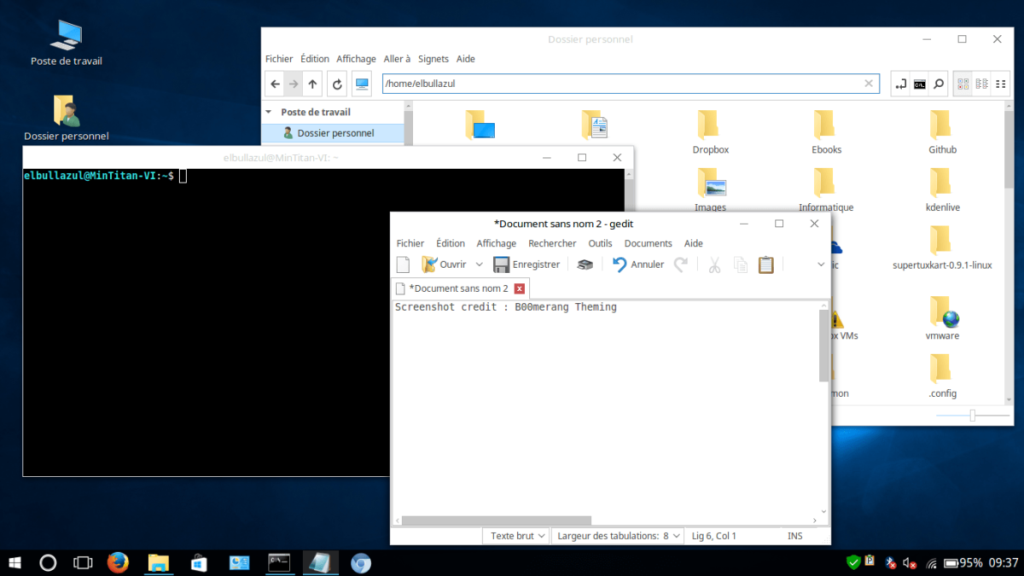
Redstoneは、LinuxデスクトップをWindows 10に変えることができる素晴らしいテーマです。ターミナルからコマンドプロンプト、さらにはファイルマネージャーまで、すべてがWindowsのように見えます。Redstoneテーマは、Windowsが恋しく、デスクトップをそれに非常に近いものに変えたいXFCEユーザーに最適です。
Redstoneテーマを手に入れるには、Gnome-look.orgにアクセスして、[ファイル]ボタンを選択します。そこから、2つのZipアーカイブのいずれかをコンピューターにダウンロードします。次に、ターミナルウィンドウを開き、以下のコマンドを使用してセットアップします。
cd〜 /ダウンロード解凍Windows-10-*。zip mkdir -p〜 / .themes mv Windows-10- * /〜/ .themes
または、Redstoneテーマをシステム全体で使用するには、次のようにします。
sudo -s mv Windows-10- * / / usr / share / themes /
Linuxでテーマをアクティブ化する
XFCEデスクトップで使用するいくつかのテーマをインストールしましたが、セットアッププロセスが完了していません。インストールされたテーマは、XFCEの「外観」設定内でアクティブ化する必要があります。
デフォルトの外観をこのリストの優れたXFCEテーマの1つに変更するには、次の手順を実行します。まず、「設定」を開き、「外観」アイコンを探してクリックします。次に、デフォルトのXFCEテーマを、インストールしたリストのテーマの1つに変更します。
新しいテーマを適用する方法がまだわかりませんか?詳細については、XFCEデスクトップ環境をカスタマイズする方法に関する詳細なガイドをご覧ください。
あなたが探している種類のテーマではありませんか?8つの追加のXFCEテーマの編集をチェックしてください。
繰り返しのタスクを自動で実行したいですか?手動でボタンを何度もクリックする代わりに、アプリケーションが
iDownloadeは、BBCのiPlayerサービスからDRMフリーのコンテンツをダウンロードできるクロスプラットフォームツールです。.mov形式の動画もダウンロードできます。
Outlook 2010の機能についてはこれまで詳細に取り上げてきましたが、2010年6月までにリリースされないため、Thunderbird 3について見ていきましょう。
たまには休憩も必要です。面白いゲームを探しているなら、Flight Gearを試してみてください。無料のマルチプラットフォームオープンソースゲームです。
MP3 Diagsは、音楽オーディオコレクションの問題を解決するための究極のツールです。mp3ファイルに適切なタグを付けたり、アルバムカバーアートを追加したり、VBRを修正したりできます。
Google Waveと同様に、Google Voiceも世界中で大きな話題を呼んでいます。Googleはコミュニケーション方法を変えることを目指しており、
Flickrユーザーが高画質で写真をダウンロードできるツールはたくさんありますが、Flickrのお気に入りをダウンロードする方法はありますか?最近、
サンプリングとは何でしょうか?Wikipediaによると、「サンプリングとは、一つの録音から一部、つまりサンプルを取り出し、それを楽器や音楽として再利用する行為です。
Googleサイトは、Googleのサーバー上でウェブサイトをホストできるGoogleのサービスです。しかし、一つ問題があります。それは、バックアップのための組み込みオプションがないことです。
Google Tasksは、カレンダー、Wave、Voiceなどの他のGoogleサービスほど人気はありませんが、それでも広く使用されており、人々の生活に不可欠な部分となっています。


![FlightGear Flight Simulatorを無料でダウンロード[楽しもう] FlightGear Flight Simulatorを無料でダウンロード[楽しもう]](https://tips.webtech360.com/resources8/r252/image-7634-0829093738400.jpg)





